wps文字怎么加颜色 wps字体颜色怎么改
更新时间:2023-04-19 11:50:21作者:yang
默认情况下,我们使用wps编辑文字的时候,字体颜色默认采用黑色。而在实际使用中,我们需要对字体颜色进行修改,比如对重要的句子加一个颜色,显示效果比较好。许多用户还不懂wps文字怎么加颜色,其实操作不难,现在就和小编一起来学习下wps字体颜色怎么改的方法。
方法一:
1、打开你需要修改字体颜色的文档。
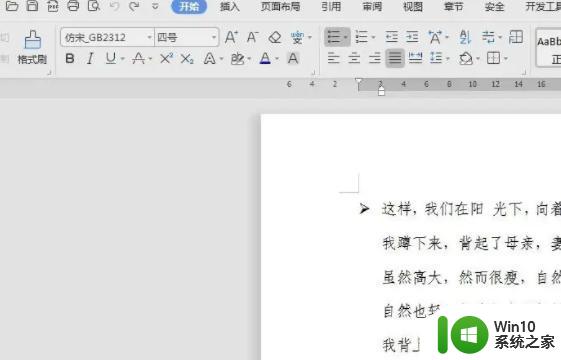
2、选中开始菜单栏下的字体颜色标志。
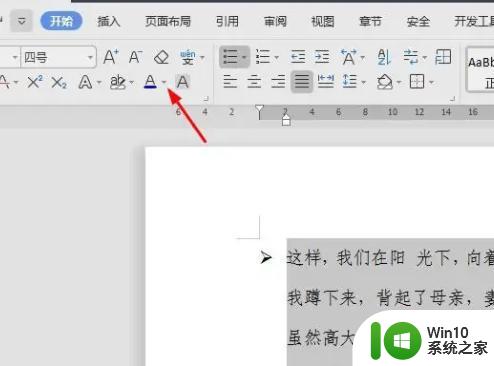
3、点击后选择你要的颜色。
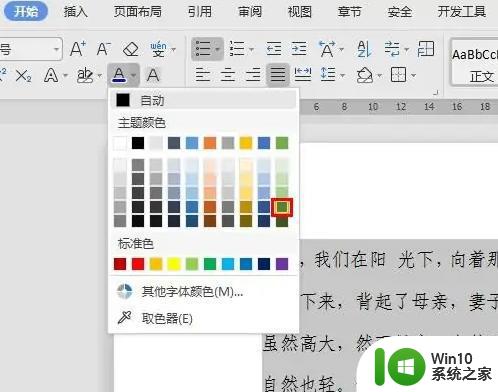
4、这样文档的颜色就改变了。
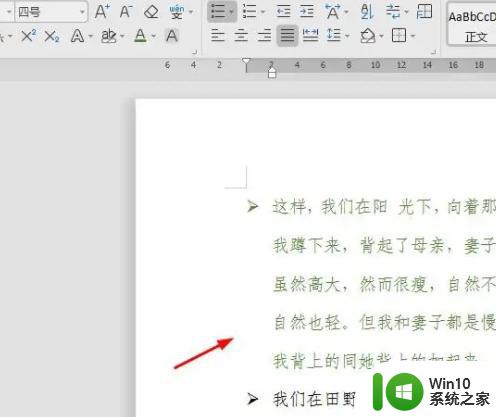
方法二:
1、选中你要修改字体颜色的部分文字,右键选择“字体”。
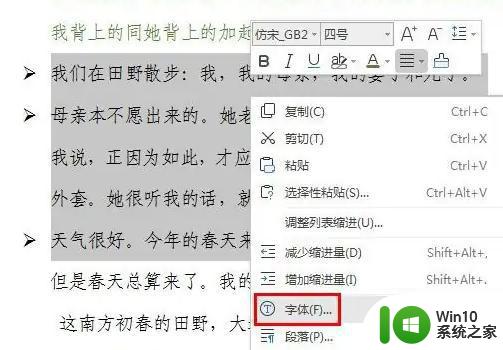
2、弹出设置框之后这里选择字体颜色,点击后选择你要的颜色。
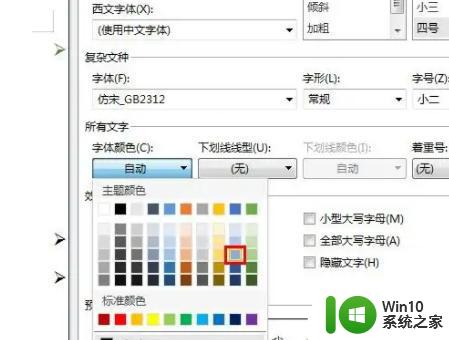
3、确定后段落的颜色就改变了。
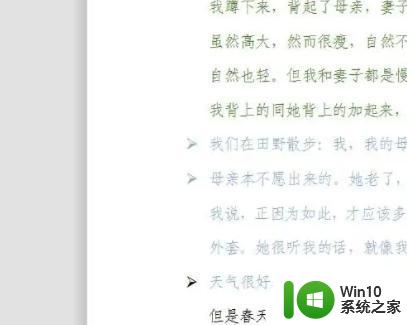
以上就是关于wps文字怎么加颜色的相关介绍,如果你需要给wps文字加颜色,就来学习下上面的两种方法。
wps文字怎么加颜色 wps字体颜色怎么改相关教程
- wps字体颜色无法修改 wps字体颜色无法修改怎么办
- wps表格怎么改变颜色 wps表格如何改变单元格的字体颜色
- wps怎样改变批注的文字颜色 wps如何改变批注的文字颜色
- wps如何调字体颜色 WPS字体颜色设置在哪里
- wps字体颜色在哪里找 wps字体颜色设置在哪里找
- wpsppt怎么修改超链接的字体颜色 怎么在wps ppt中修改超链接的字体颜色
- wps文档文字 颜色 wps文档文字颜色设置
- wps移动颜色怎么去掉 wps移动版怎样去掉文字颜色
- wps如何设置自定义字体颜色模板 wps如何添加自定义字体颜色模板
- wps怎么设置默认字体 wps怎么设置默认字体颜色
- 怎样将空心字体填充颜色 空心字体如何添加颜色填充
- 如何在wps中改变从其他地方复制粘贴的文字字体颜色
- U盘装机提示Error 15:File Not Found怎么解决 U盘装机Error 15怎么解决
- 无线网络手机能连上电脑连不上怎么办 无线网络手机连接电脑失败怎么解决
- 酷我音乐电脑版怎么取消边听歌变缓存 酷我音乐电脑版取消边听歌功能步骤
- 设置电脑ip提示出现了一个意外怎么解决 电脑IP设置出现意外怎么办
电脑教程推荐
- 1 w8系统运行程序提示msg:xxxx.exe–无法找到入口的解决方法 w8系统无法找到入口程序解决方法
- 2 雷电模拟器游戏中心打不开一直加载中怎么解决 雷电模拟器游戏中心无法打开怎么办
- 3 如何使用disk genius调整分区大小c盘 Disk Genius如何调整C盘分区大小
- 4 清除xp系统操作记录保护隐私安全的方法 如何清除Windows XP系统中的操作记录以保护隐私安全
- 5 u盘需要提供管理员权限才能复制到文件夹怎么办 u盘复制文件夹需要管理员权限
- 6 华硕P8H61-M PLUS主板bios设置u盘启动的步骤图解 华硕P8H61-M PLUS主板bios设置u盘启动方法步骤图解
- 7 无法打开这个应用请与你的系统管理员联系怎么办 应用打不开怎么处理
- 8 华擎主板设置bios的方法 华擎主板bios设置教程
- 9 笔记本无法正常启动您的电脑oxc0000001修复方法 笔记本电脑启动错误oxc0000001解决方法
- 10 U盘盘符不显示时打开U盘的技巧 U盘插入电脑后没反应怎么办
win10系统推荐
- 1 番茄家园ghost win10 32位官方最新版下载v2023.12
- 2 萝卜家园ghost win10 32位安装稳定版下载v2023.12
- 3 电脑公司ghost win10 64位专业免激活版v2023.12
- 4 番茄家园ghost win10 32位旗舰破解版v2023.12
- 5 索尼笔记本ghost win10 64位原版正式版v2023.12
- 6 系统之家ghost win10 64位u盘家庭版v2023.12
- 7 电脑公司ghost win10 64位官方破解版v2023.12
- 8 系统之家windows10 64位原版安装版v2023.12
- 9 深度技术ghost win10 64位极速稳定版v2023.12
- 10 雨林木风ghost win10 64位专业旗舰版v2023.12